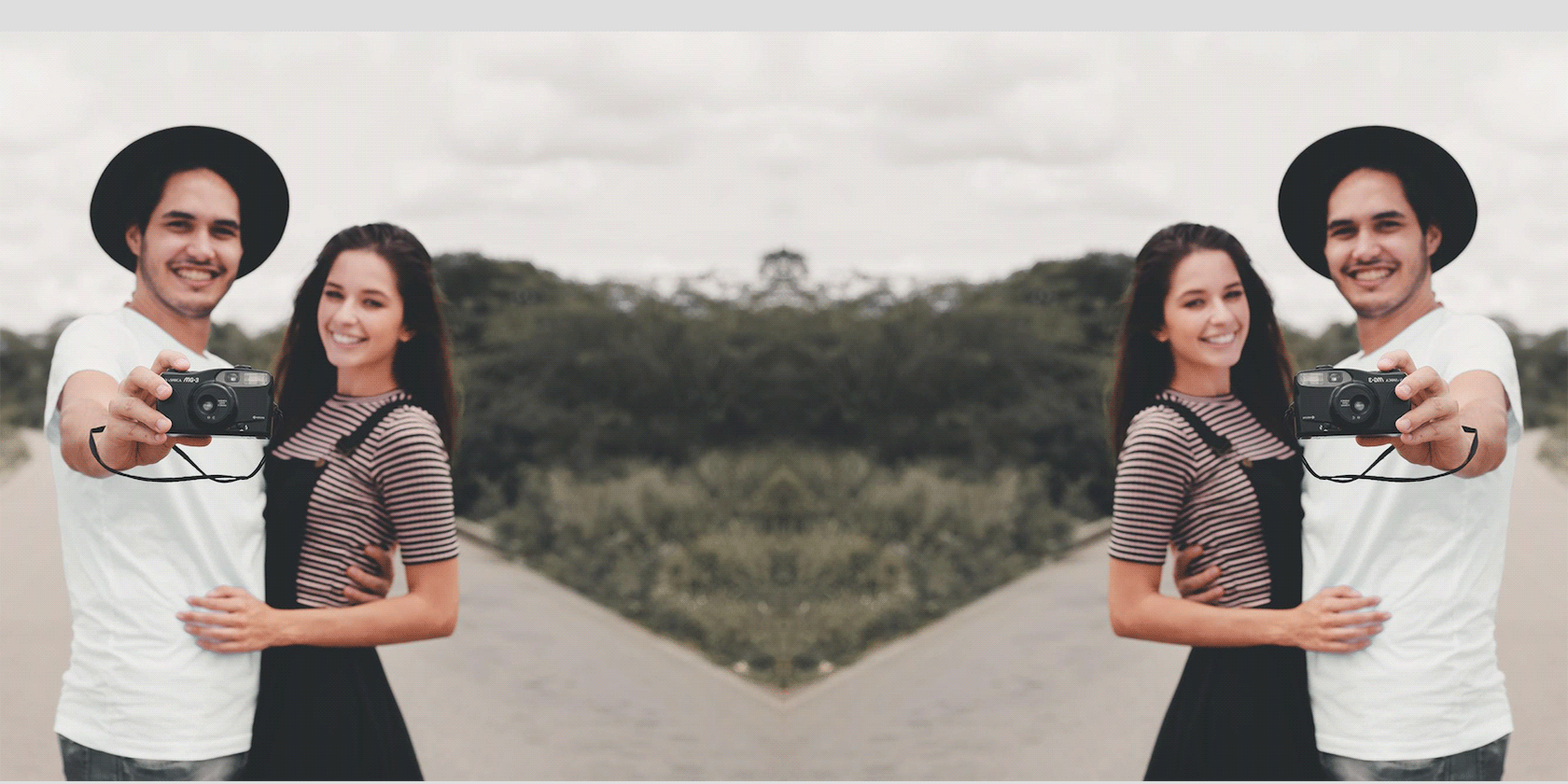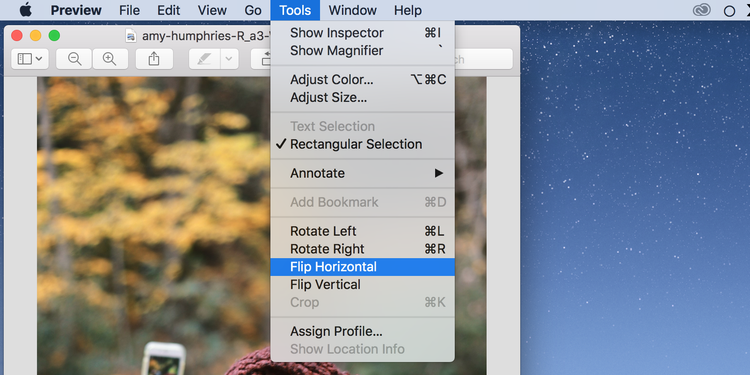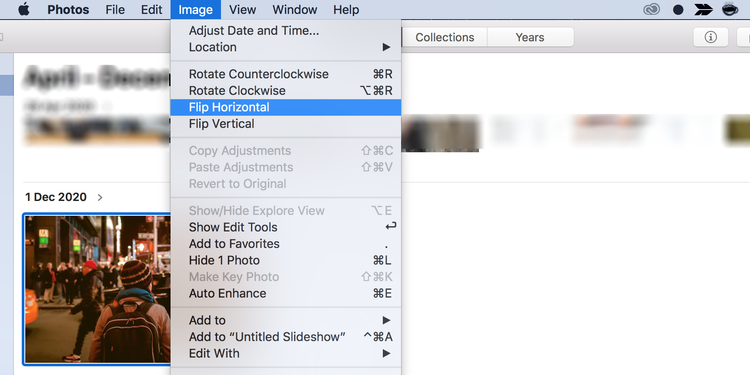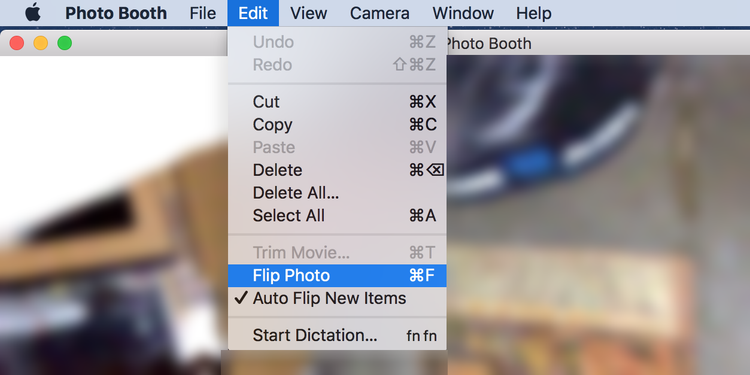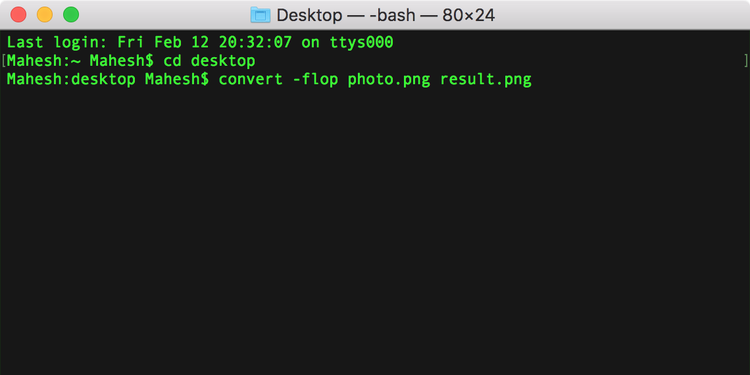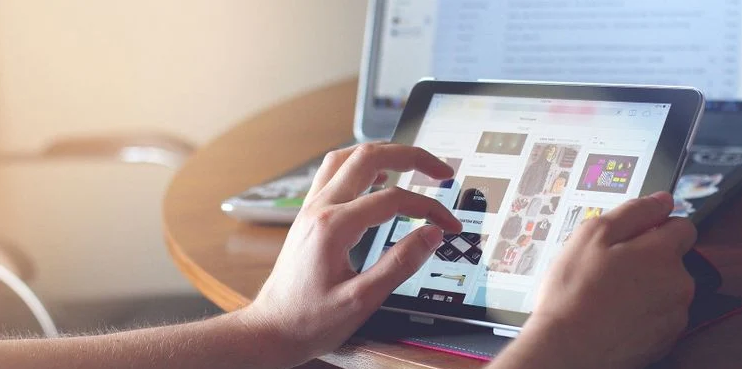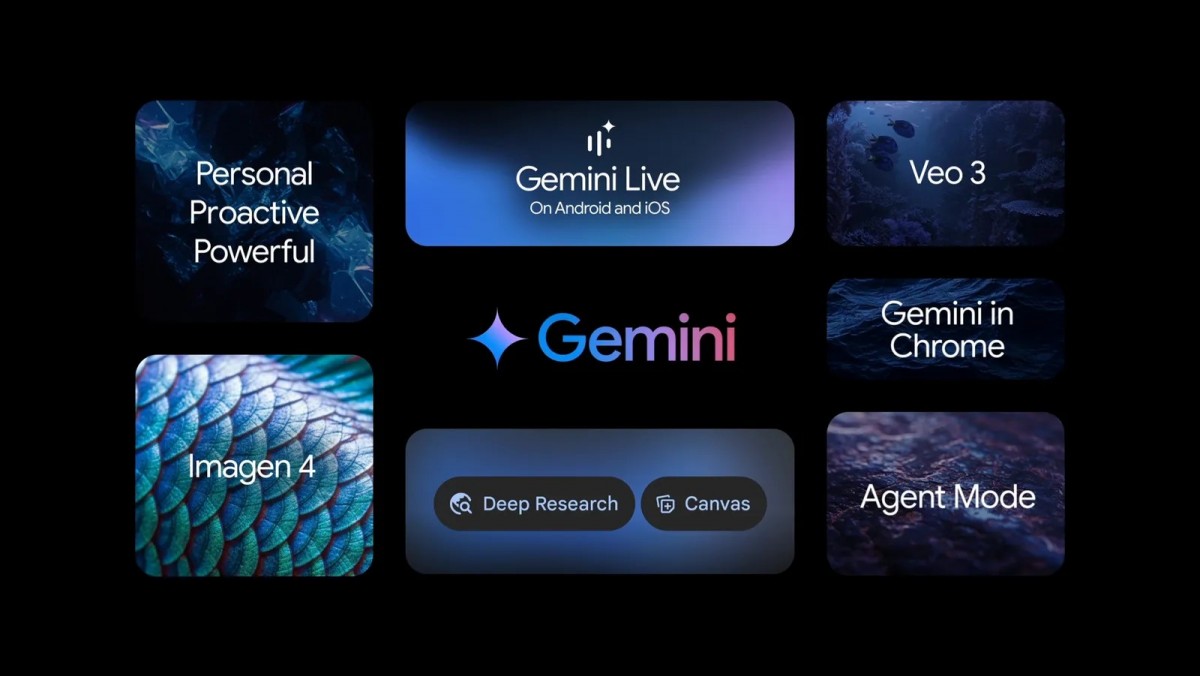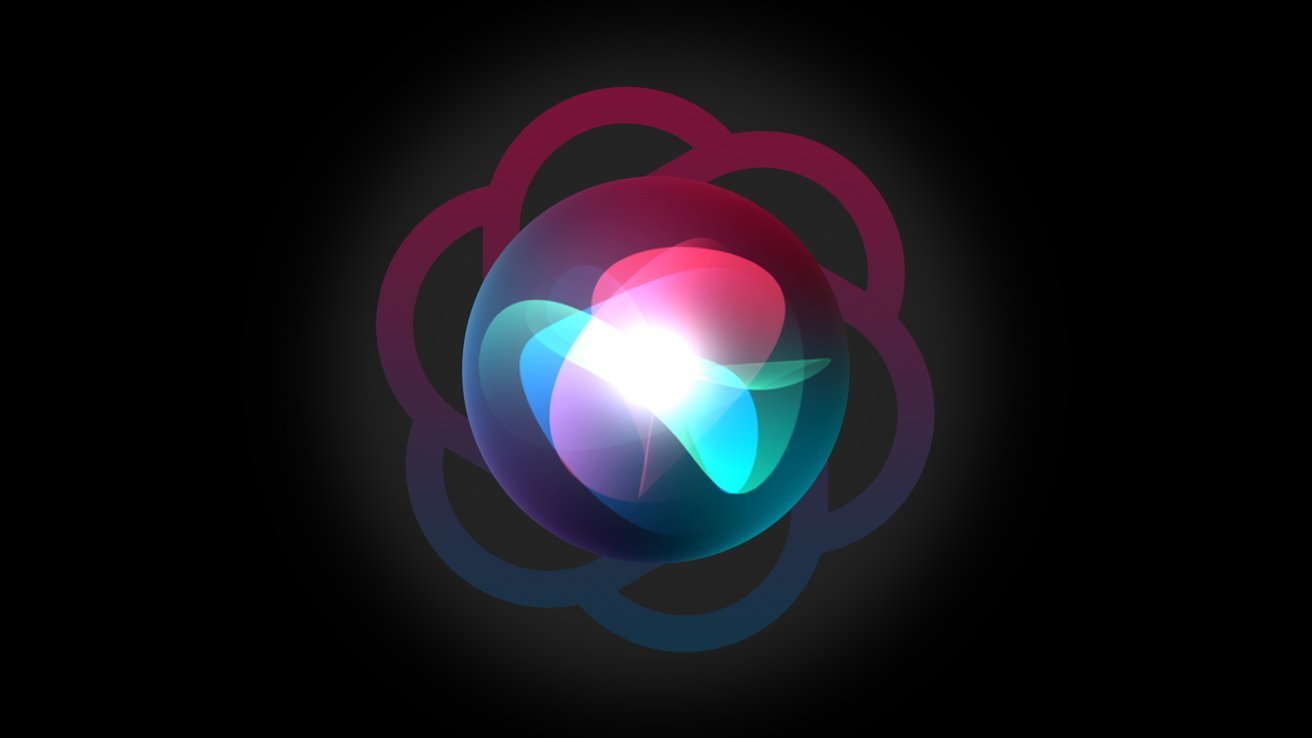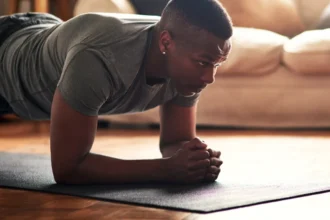برای چرخاندن تصاویر در سیستمعامل مک او اس نیاز نیست ابزاری ویرایشی نصب کنید. با ما در روکیدا تا انتهای مطلب همراه باشید تا 4 شیوه را بری چرخاندن تصاویر در مک او اس معرفی کنیم.
1-چرخاندن تصاویر در مک با استفاده از گزینه پیشنمایش
ابزار پیشفرض نمایش تصاویر در مک او اس میتواند به شما در چرخاندن تصویر به سادگی کمک کند. برای این کار برروی تصویر مورد نظر خود کلیک راست کنید. سپس گزینه Open With و بعد Preview را انتخاب کنید. زمانی که تصویر باز شد از نوار بالا ابزارها (Tools) را انتخاب کنید و Flip Horizontal یا Flip Vertical را انتخاب کنید تا تصویر شما به صورت عمودی یا افقی بچرخد. هنگامی که ویرایش شما تمام شد میتوانید برای ذخیه به File در نوار بالای صفحه بروید و گزینه Save را انتخاب کنید.
2-چرخاندن تصویر در مک با استفاده از برنامه PHOTOS
در سیستمعامل مک با استفاده از قابلیت درون برنامهای که برنامه PHOTOS دارد میتوانید در بخش ویرایش این برنامه تصاویر را بچرخانید. برای این کار برنامه PHOTOS را باز کنید و تصویری که میخواهید برچخانید را انتخاب کنید. سپس منوی Image را در بالای صفحه باز کنید و چرخاندن افقی یا عمودی (Flip Horizontal یا Flip Vertical) را انتخاب نمایید.
3-چرخاندن تصاویر در مک با استفاده از برنامه Photo Booth
برنامه Photo Booth در مک به طور پیشفرض تصاویر را میچرخاند اگر میخواهید میتوانید از گزینه چرخاندن دستی استفاده کنید. برای این کار برنامه Photo Booth را باز کنید و عکس موردنظر را انتخاب نمایید. از منوی بالا گزینه Edit سپس Flip Photo را انتخاب کنید؛ همچنین برای این کار میتوانید از کلید Command + F نیز استفاده کنید. این برنامه تصاویر را فقط به صورت افقی میچرخاند اگر بهدنبال چرخاندن عمودی تصویر مورد نظر هستید از برنامه دیگر استفاده کنید.
4-چرخاندن تصاویر در مک با استفاده از Terminal
در سیستمعامل مک کد دستوری وجود ندارد که در ترمینال اجرا کنید و تصویر خودرا بچرخانید. برای این کار نیاز است تا ابتدا یک افزونه را نصب کنید. برنامه ترمینال را باز کنید و brew install imagemagick را وارد کرده و Enter بزنید. سپس تصویری که میخواهید بچرخانید را در دسکتاپ مک خود کپی کنید.
در مرحله بعد برای اطمینان حاصل کردن از کارکرد صحیح در ترمینال دستور cd desktop را وارد کنید. حال کد دستوری زیر را در ترمینال وارد کرده و بهجای نام Photo.png نام تصویر مورد نظر خود را به دقت وارد کنید. در نهایت فایل چرخیده شده شما با نام result.png ذخیره خواهد شد.
convert -flop photo.png result.png
کد دستوری بالا تصویر شما را با حالت افقی میچرخاند اگر میخواهید به صورت عمودی تصویر چرخانده شود از -flip در کد بالا بهجای -flop استفاده کنید.
توضیحات ارائه شده شامل حالت آینهای کردن تصویر نمیشود. برای این کار در افکتهای دوربین خود و برنامههای دیگر جستجو کنید.
منبع: makeuseof.com